麥克風在 Google Meet 中無法使用?嘗試這些常見的修復

發現解決 Google Meet 麥克風問題的有效方法,包括音頻設置、驅動程序更新等技巧。
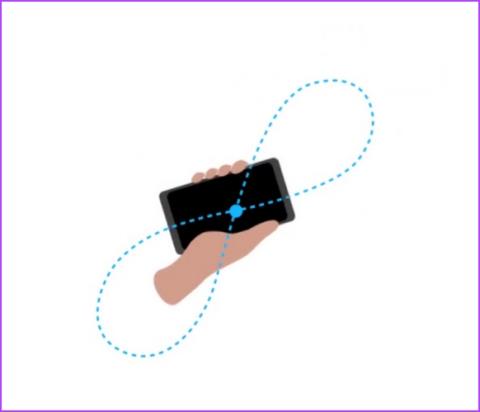
指南針應用程式可以幫助您透過旋轉 iPhone 快速確定方位或方向。然而,這些工具依賴 iPhone 上的大量感測器,有時可能無法正常運作。如果指南針應用程式無法在您的 iPhone 上運行,我們將協助您解決問題。

在本文中,我們將為您提供九種不同的解決方案。您可能已經注意到,即使您旋轉 iPhone,指南針應用程式也不會改變方向。此外,您可能已經觀察到,與其他裝置相比,您的 iPhone 指南針顯示出完全不同的結果。閱讀本文,您將能夠解決所有問題。但首先要說的是。
以下是指南針應用程式無法在您的 iPhone 上運行的一些原因:
我們將在本文的下一部分中詳細探討所有這些原因並幫助您解決問題。
如何解決 iPhone 指南針應用程式的問題
這裡有十種簡單的方法來排查和解決影響 iPhone 上的 Compass 應用程式的所有問題。
1. 重新校準 iPhone 指南針感應器
嘗試這個技巧來校準和提高負責指南針應用程式運行的所有感測器的準確性 - 您所需要做的就是以無窮大符號的形狀移動手機。這是一種經過驗證的提高羅盤感測器精度的方法。

2. 檢查是否有磁幹擾
您的 iPhone 使用稱為磁力計的感測器來測量地球磁場並相應地移動指針。但是,如果有任何物體造成乾擾,指南針應用程式可能會誤讀磁場。因此,您可能會發現測量結果有差異。確保遠離重金屬物體或其他電子設備。
不過,蘋果提到,指南針應用經常受到環境中物體的磁幹擾的影響,它只能用於近似測量,而不是精確測量。
3. 在 iPhone 上啟用定位服務
雖然指南針應用程式不需要定位服務,但啟用它只能提高準確性。因此,請務必在 iPhone 上將其打開。
第 1 步:開啟「設定」。
第 2 步:轉到隱私和安全。

步驟 3:點選「定位服務」並啟用「定位服務」開關。

4. 為Compass App提供權限
iPhone 上的指南針應用程式需要各種權限才能正常運作並提供更準確的結果。因此,請確保在「設定」應用程式中啟用所有這些權限。以下是具體操作方法。
第 1 步:開啟「設定」應用程序,然後點擊「隱私權和安全性」。

步驟 2:點選定位服務並選擇指南針。

步驟 3:確保開啟「使用應用程式時」以授予指南針存取您所在位置的權限。

步驟 4:返回「位置」頁面並向下捲動以尋找並選擇「系統服務」。
第 5 步:打開羅盤校準開關。

5. 重新啟動 iPhone 指南針
重新啟動指南針應用程式會結束目前會話並開始新會話。一旦應用程式關閉,任何導致應用程式無法正常工作的元素或錯誤也會關閉。當您再次開啟應用程式時,該錯誤不太可能與應用程式執行所需的元素一起重新啟動。
步驟 1:打開應用程式切換器並向上滑動以關閉指南針應用程式。
步驟 2:從應用程式庫中再次開啟 Compass 應用程式。

6.重新安裝指南針應用程式
如果應用程式資料或快取中存在任何錯誤,則無法透過簡單的重新啟動來刪除它。因此,您的下一個選擇是重新安裝該應用程式。
第 1 步:長按應用程式庫中的指南針應用程式。
步驟 2:點選刪除應用程式。
步驟 3:選擇刪除進行確認。

步驟 4:從 App Store 下載並安裝 Compass 應用程式。
7. 重新啟動iPhone
重新啟動 iPhone 也是另一種可能關閉並消除影響 Compass 應用程式的錯誤的方法。
第 1 步: 首先,關閉您的裝置。

第 2 步: 現在,拖曳電源滑桿以關閉裝置。
步驟 3: 接下來,按住 iPhone 上的電源按鈕開啟裝置。
8. 更新iPhone
如果很多用戶在iPhone上使用Compass應用程式時抱怨出現問題,蘋果肯定會儘早推送更新。因此,請確保您的 iPhone 上運行的是最新版本的 iOS 。
步驟 1:開啟“設定”應用程式並選擇“常規”。

步驟 2:點選軟體更新。點擊「下載並安裝」以更新您的 iPhone。

9.重置iPhone
如果以上方法都無效,您可以嘗試重置 iPhone。如果有任何配置錯誤影響了 iPhone 上的 Compass 應用程序,完全重置會有所幫助。
第 1 步:開啟「設定」應用程序,然後點擊「常規」。

步驟 2:選擇「轉移或重置 iPhone」。
步驟 3:點選重置。

步驟 4:點選「重設所有設定」將所有設定恢復為預設狀態。這很可能會解決這個問題。

10.聯絡Apple客戶支持
如果您嘗試了上述所有方法,但仍然無法修復 Compass 應用程序,則可能存在硬體問題。磁力計或其他感測器可能會損壞,因此可能需要更換。請聯絡 Apple 客戶支持,他們將進一步引導您解決問題。
如果 Compass 應用程式無法在您的 iPhone 上運行,這就是您需要執行的所有操作。如果您還有任何疑問,請查看下面的常見問題部分。
iPhone 指南針不工作的常見問題解答
1. iPhone 上的指南針應用程式需要網路連線嗎?
不需要。
2. 我可以在 iPhone 上透過飛航模式使用指南針嗎?
是的。您可以在 iPhone 上啟用飛行模式的情況下使用指南針。
3. iPhone 上的 Compass 有第三方替代品嗎?
Compass & GPS是 App Store 上 iPhone 上 Compass 的一個不錯的替代品。
4. 我在指南針應用程式上找不到水平儀功能。我該怎麼辦?
指南針應用程式上的水平儀功能已移至iPhone 上的測量應用程式。您可以使用該應用程式上的功能。
獲得正確的方向
我們希望這篇文章能幫助您修復 iPhone 上的指南針應用程式。因此,下次當您懷疑您的指南針在 iPhone 上顯示的測量值不正確時,請將本指南加入書籤,以便您可以快速參考!
發現解決 Google Meet 麥克風問題的有效方法,包括音頻設置、驅動程序更新等技巧。
在 Twitter 上發送訊息時出現訊息發送失敗或類似錯誤?了解如何修復 X (Twitter) 訊息發送失敗的問題。
無法使用手腕檢測功能?以下是解決 Apple Watch 手腕偵測不起作用問題的 9 種方法。
解決 Twitter 上「出錯了,重試」錯誤的最佳方法,提升用戶體驗。
如果您無法在瀏覽器中登入 Google 帳戶,請嘗試這些故障排除提示以立即重新取得存取權限。
借助 Google Meet 等視頻會議工具,您可以在電視上召開會議,提升遠程工作的體驗。
為了讓您的對話更加安全,您可以按照以下步驟在行動裝置和桌面裝置上為 Instagram 聊天啟用端對端加密。
了解如何檢查您的 Dropbox 安全設定有助於確保您的帳戶免受惡意攻擊。
YouTube TV 為我們提供了許多堅持使用的理由,因為它融合了直播電視、點播視頻和 DVR 功能。讓我們探索一些最好的 YouTube 電視提示和技巧。
您的三星手機沒有收到任何通知?嘗試這些提示來修復通知在您的 Samsung Galaxy 手機上不起作用的問題。








